最新下载
热门教程
- 1
- 2
- 3
- 4
- 5
- 6
- 7
- 8
- 9
- 10
Word文档怎么设置页面 页边距 纸张 版式
时间:2022-06-26 06:59:18 编辑:袖梨 来源:一聚教程网
1、我们在word中创建一个新文档用来做测试,然后点击顶部菜单栏上的“文件”-“页面设置” 如下图所示

2、进入到了“页面设置”对话框中我们就会看到有"页边距、纸张、版式和文档网格" 下面我一一给各位介绍。

一、页边距:
页边距有很多设置,包括页边距的上下左右设置了,方向就是打印的方法了,页码就是设置文档页码,预览利直接在下面显示了。

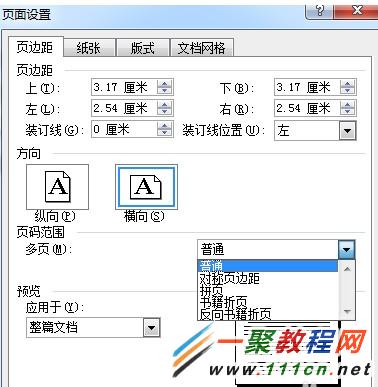
二、 纸张:
大小规格一般是A4规格的纸张了,其它的就自行选择吧。
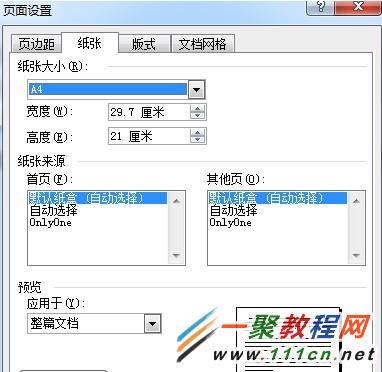
三、版式:
这里主要是页眉和页脚的一些设置了,具体看下面图吧。

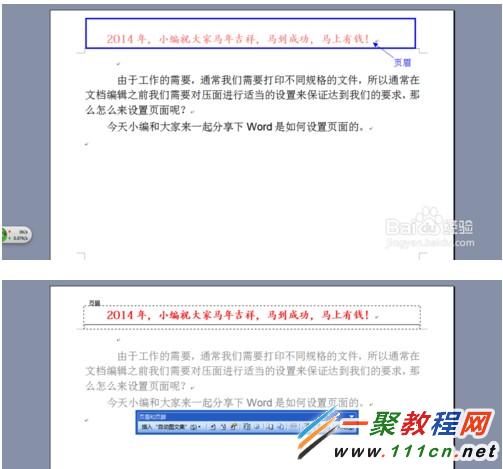
四、文档网格:
文档网格为我们提供了文字排列方式和文字之间的间距和行距等参数,这个就是要让我们看得更专业化了。

相关文章
- 《弓箭传说2》新手玩法介绍 01-16
- 《地下城与勇士:起源》断桥烟雨多买多送活动内容一览 01-16
- 《差不多高手》醉拳龙技能特点分享 01-16
- 《鬼谷八荒》毕方尾羽解除限制道具推荐 01-16
- 《地下城与勇士:起源》阿拉德首次迎新春活动内容一览 01-16
- 《差不多高手》情圣技能特点分享 01-16














